Если вы используете Office 2016 на Mac, вы можете увидеть ошибку Word не может открыть существующий глобальный шаблон. (Normal.dotm) сообщение. Это сообщение может появиться при открытии Microsoft Office 2016 или при закрытии Microsoft Office 2016. Если вы видите эту ошибку при попытке открыть Office 2016, вы не сможете успешно открыть файлы. Вы можете увидеть несколько вариантов этого сообщения об ошибке. Примеры этих вариантных сообщений об ошибках: «Вы хотите заменить существующий Normal.dotm» или «Были внесены изменения, которые влияют на глобальный шаблон. Вы хотите сохранить эти изменения? »
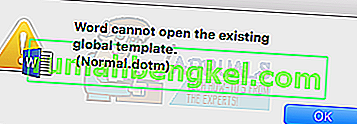
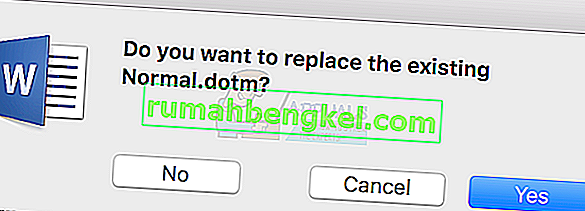
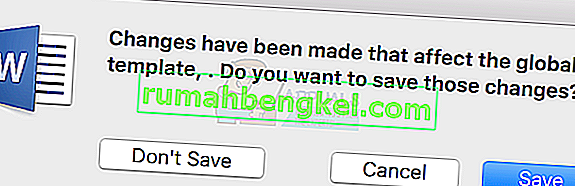
Причина этой проблемы - ваш файл Normal.dotm. Normal.dotm - это шаблон, который используется в качестве основы для создания новых пустых документов. Если вы видите это сообщение, наиболее вероятным сценарием является повреждение файла Normal.dotm.
Метод 1: удален Normal.dotm
Поскольку наиболее вероятной причиной ошибки является поврежденный файл Normal.dotm, удаление поврежденного файла решает проблему. Microsoft Office 2016 ищет этот конкретный файл каждый раз, когда вы открываете Microsoft Office. Если Microsoft Office не может найти файл Normal.dotm, он автоматически создает новый. Итак, просто удалите поврежденный файл, и он будет автоматически воссоздан при следующем запуске Microsoft Office.
Следуйте инструкциям ниже, чтобы удалить файл Normal.dotm.
- Закройте Microsoft Office
- Нажмите клавиши Command + Shift + G, чтобы открыть окно " Перейти к папке".
- ~ / Library / Application Support / Microsoft / Office / User Templates / и нажмите Enter.
- Найдите файл с именем Normal. dotm и выберите его
- Нажмите Command и Delete (Command + Delete), чтобы удалить файл.
- Удалите все остальные файлы, в которых есть Normal, но убедитесь, что вы находитесь в папке User Templates.
Примечание. Если вы обнаружите несколько файлов normal.dotm или ~ normal.dotm, удалите их тоже.
Теперь просто откройте Microsoft Office, и все должно быть в порядке.
Примечание. Если вы не можете найти файл normal.dotm в местоположении, указанном на шаге 2, введите местоположение ~ / Library / Group Containers / UBF8T346G9.Office / User Content / Templates на шаге 2 и найдите файл normal.dotm там.
Метод 2: обновить Microsoft Office
Убедитесь, что вы загрузили и установили последние обновления Microsoft Office. Последние обновления устранили проблемы для многих пользователей.
Вот шаги для обновления вашего Microsoft Office
- Откройте Microsoft Office
- Щелкните « Справка», затем выберите « Проверить наличие обновлений» . Примечание. Если вы не видите опцию «Проверить наличие обновлений», нажмите здесь , прокрутите вниз и нажмите Microsoft_AutoUpdate, чтобы загрузить Microsoft AutoUpdate. После загрузки запустите загруженный файл, и опция Проверить наличие обновлений должна стать доступной.
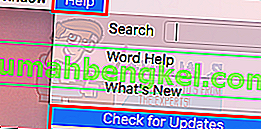
- Щелкните Проверить наличие обновлений и следуйте дополнительным инструкциям на экране.
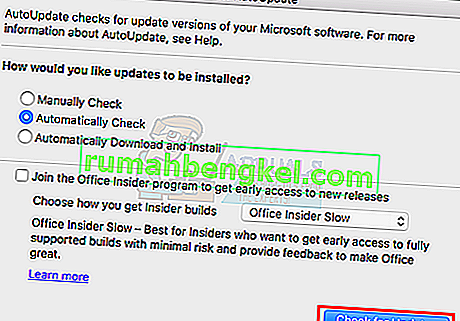
После обновления Office все готово.
Примечание. Если у вас есть программа цитирования Zotero, обновите также Zotero.








